1Do mechaniky CD-ROM vložte přiložené cédéčko k
JNP 13/05 a přejděte do sekce
Programy. Na načtené záložce klepněte levým tlačítkem myši na odkaz
CDex 1.51 a v otevřeném okně stiskněte tlačítko
Otevřít.
2Pro nainstalování programu do systému klepejte v jednotlivých obrazovkách průvodce na tlačítko
Next a ve finální obrazovce stiskněte tlačítko
Install. Po dokončení instalace program
CDex spustíte z nabídky
Start,
Všechny programy,
CDex nebo poklepáním na ikonu
CDex na ploše.
3V horní části okna přejděte do nabídky
Options,
Settings a zobrazte kartu
Filenames. Ve výchozím nastavení se hudební soubory převedené do
MP3 ukládají do této složky. Chcete-li její umístění změnit, stiskněte tlačítko
Select Directory a požadovanou složku vyberte ze seznamu.
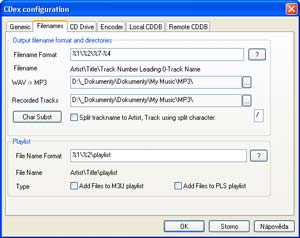 4
4Do mechaniky vložte hudební cédéčko, které si přejete převést do
MP3. Po chvíli se v hlavním okně programu
CDex zobrazí seznam skladeb, jež jsou na cédéčku uloženy. Pokud se tak nestalo, zkontrolujte, zda máte v této nabídce vybranou správnou mechaniku.
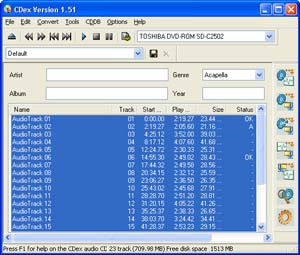 5
5Požadované skladby ze seznamu si můžete velice jednoduše přehrát pomocí tlačítek v horní části okna. Pro zahájení přehrávání označené skladby stiskněte tlačítko
Play audio track(s). Jestliže si přehrávání přejete
Pozastavit nebo
Ukončit, použijte k tomu tlačítka
Pause playing a
Stop playing.
6Do připravených políček vepište jméno interpreta, název alba a rok jeho vydání. Z nabídky
Genre vyberte, o jaký typ hudby se jedná. Chcete-li k jednotlivým písničkám přiřadit jejich názvy, klepněte postupně na jednotlivé položky v seznamu pravým tlačítkem myši a z nabídky zvolte možnost
Rename Track, případně stiskněte klávesu
F2.
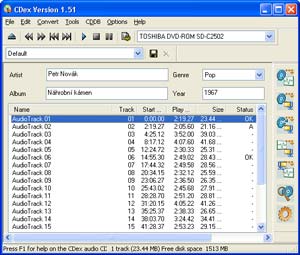
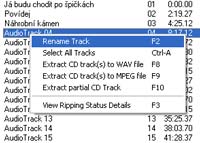 7
7Do zobrazeného políčka vepište požadovaný název a pro jeho uložení stiskněte klávesu
Enter. Pokud si přejete do formátu
MP3 uložit všechny písničky z daného cédéčka, označte je pomocí klávesové kombinace
Ctrl + A a stiskněte tlačítko
Extrack CD track(s) to Compressed Audio File(s).
 8
8V případě, že do formátu
MP3 chcete převést jen některé písničky, přidržte klávesu
Ctrl a v seznamu je označte klepnutím levým tlačítkem myši. Až budete s výběrem spokojeni, stiskněte tlačítko
Extrack CD track(s) to Compressed Audio File(s).
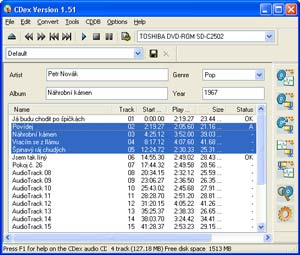 9
9Zobrazí se dialogové okno, ve kterém jste pomocí grafických ukazatelů informováni o stavu převádění písniček do formátu
MP3. Po dokončení převodu naleznete vytvořené
MP3 soubory ve složce, jejíž umístění můžete zjistit podle kroku 3.

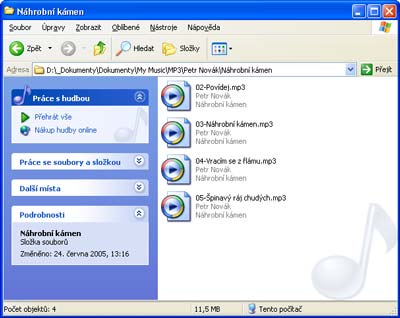
TIP:
Pro přehrání převedených písniček přejděte do nastavené složky a na požadovanou skladbu poklepejte levým tlačítkem myši. Tím se daná písnička začne automaticky přehrávat v nastaveném multimediálním přehrávači.
TIP:
Aby bylo možné na počítači přehrávat hudbu, je nutné, aby byla v počítači nainstalována zvuková karta a správně připojené reproduktory.